advertisement
▼
Scroll to page 2
of
48
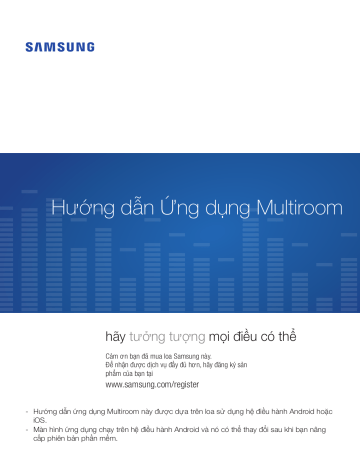
Hướng dẫn Ứng dụng Multiroom hãy tưởng tượng mọi điều có thể Cảm ơn bạn đã mua loa Samsung này. Để nhận được dịch vụ đầy đủ hơn, hãy đăng ký sản phẩm của bạn tại www.samsung.com/register -- Hướng dẫn ứng dụng Multiroom này được dựa trên loa sử dụng hệ điều hành Android hoặc iOS. -- Màn hình ứng dụng chạy trên hệ điều hành Android và nó có thể thay đổi sau khi bạn nâng cấp phiên bản phần mềm. Mục lục KẾT NỐI VỚI MẠNG WI-FI Sử dụng các tính năng màn hình phát. 20 Chuẩn bị kết nối................................ 4 Thêm nhạc vào mục ưa thích......... 20 Cài đặt Ứng dụng Samsung Multiroom.......4 Sử dụng các tùy chọn phát lại............ 20 Truy cập Ứng dụng Samsung Multiroom.....4 Danh sách phát hiện tại................... 20 Kết nối với Wi-Fi................................ 5 Các biểu tượng điều khiển nhạc........... 21 Tự động kết nối với Wi-Fi....................... 5 Điều chỉnh Bộ hiệu chỉnh...................... 22 Kết nối với Wi-Fi theo cách thủ công (Android)................................................. 8 Quản lý danh sách phát hiện tại............ 23 Quản lý danh sách phát........................ 25 Kết nối cáp LAN (Chỉ có ở Soundbar)....................................... 10 Cách sử dụng menu Cài đặt........... 27 Thêm loa bổ sung........................... 11 Thêm Loa............................................. 27 Báo thức.............................................. 27 SỬ DỤNG ỨNG DỤNG SAMSUNG MULTIROOM Hẹn giờ tắt máy.................................... 28 Nguồn đầu vào..................................... 29 Sơ lược về ứng dụng..................... 13 Dịch vụ nhạc......................................... 29 Phát Nhạc....................................... 14 Cài đặt Thiết bị...................................... 30 Hỗ trợ................................................... 33 Phát tệp nhạc được lưu trữ trên thiết bị thông minh................................ 14 Thông tin.............................................. 33 Nghe nhạc phát trực tuyến................... 15 Nghe Nhạc thông qua Ứng dụng Multiroom trên Đồng hồ Thông minh ............................................... 34 Nghe đài qua Internet...................... 16 Theo dõi đài.......................................... 17 Galaxy Gear S: Tải xuống Ứng dụng Multiroom..................................... 34 Đặt Giá trị cài đặt trước........................ 18 Nghe nhạc từ các thiết bị khác nhau trong mạng............................. 19 Apple Watch: Cài đặt MultiRoom trên Thiết bị Thông minh.............................. 34 Sử dụng Ứng dụng Multiroom trên Đồng hồ Thông minh............................ 35 44 2 KẾT NỐI NHIỀU LOA Đặt Nhóm........................................ 37 Cấu hình cài đặt chế độ âm thanh nổi/âm thanh vòm........................... 40 Định cấu hình Đa kênh bằng cách Kết nối Không dây TV với Loa Đa phòng .................................................. 41 Định cấu hình Đa kênh bằng cách Kết nối TV và Soundbar với Loa Đa phòng................................................... 42 SỬ DỤNG CÁC CHỨC NĂNG KHÁC Phát nội dung phương tiện đã lưu trong PC.......................................... 44 Samsung Link....................................... 44 Wireless Audio - Multiroom for Desktop................................................ 45 PHỤ LỤC Xử lý sự cố..................................... 47 Các loa tương thích.............................. 47 44 3 Kết nối với mạng Wi-Fi AA Chuẩn bị kết nối Internet Bộ định tuyến Không dây Thiết bị Thông minh 1 Yêu cầu: Bộ định tuyến Không dây, Thiết bị Thông minh 2 Bộ định tuyến không dây phải được kết nối Internet. 3 Thiết bị thông minh phải được kết nối với bộ định tuyến qua kết nối Wi-Fi. ❚❚ Cài đặt Ứng dụng Samsung Multiroom Để sử dụng loa, bạn phải tải xuống rồi cài đặt Ứng dụng Samsung Multiroom bằng cách truy cập ứng dụng thông qua Google play hoặc App Store. Cài ứng dụng Samsung Multiroom để phát nhạc đã lưu trên thiết bị thông minh, nhạc được cung cấp ở các dịch vụ nhạc hoặc chương trình phát thanh vô tuyến qua Internet. Android Nghiên cứu thị trường : Samsung Multiroom iOS Nghiên cứu thị trường : Samsung Multiroom ❚❚ Truy cập Ứng dụng Samsung Multiroom Samsung Multiroom LƯU Ý 99 Hãy tắt Ứng dụng Samsung Multiroom khi không sử dụng loa vì pin của thiết bị thông minh có thể bị tiêu thụ nhanh chóng khi ứng dụng đang hoạt động. 44 4 AA Kết nối với Wi-Fi ❚❚ Tự động kết nối với Wi-Fi 1 Cắm loa vào ổ cắm điện. 2 Trên thiết bị Thông minh của bạn, chọn ứng dụng Samsung Multiroom. 3 Chọn NEW SETUP. 4 Chọn loa muốn kết nối. 5 Kiểm tra đảm bảo đã kết nối nguồn điện của loa và loa nằm trong phạm vi kết nối Wi-Fi hoạt động tốt, sau đó chọn Yes. • Sản phẩm sẽ tìm kiếm thiết bị có sẵn để ghép đôi. 6 Sau khi tìm thấy thiết bị có sẵn, sản phẩm sẽ tìm cách kết nối với mạng không dây. Trong trường hợp mạng bảo mật, lời nhắc nhập mật khẩu sẽ xuất hiện trên màn hình của thiết bị thông minh. Sử dụng bàn phím ảo để nhập mật khẩu. • Tùy thuộc vào môi trường mạng, (các) loa có thể không tự động được kết nối. Trong trường hợp đó, hãy chọn Not Blinking rồi tiếp tục các bước tiếp theo bằng cách tham khảo trang 8~9. Nhấp vào đây. 44 5 7 Chọn Connect. 8 Để chỉ kết nối với những loa tìm thấy được từ kết quả tìm kiếm và kết thúc quá trình, chọn No. Để kết nối thêm một loa trong cùng mạng, chọn Yes. (Chỉ áp dụng cho Android). • Kết nối mạng đã hoàn tất. <Android> <iOS> 44 6 LƯU Ý 99 Để kết nối an toàn vào mạng không dây của bạn, bạn phải nhập mật khẩu hợp lệ. -- Để kết nối vào mạng không dây ở cơ quan hoặc ở nhà, hãy hỏi nhà cung cấp dịch vụ hoặc quản trị viên mạng của bạn. 99 Nếu loa không được kết nối với mạng hoặc kết nối mạng không hoạt động bình thường, hãy di chuyển loa đến gần bộ định tuyến hơn và thử lại. 99 Khoảng cách giữa các thiết bị hoặc sự cản trở và nhiễu từ các thiết bị không dây khác có thể ảnh hưởng đến kết nối giữa loa và mạng. 99 Một số thiết bị Wi-Fi khác có thể tìm thấy loa này. Tuy nhiên, chúng không được phép kết nối với loa này. 99 Sau khi kết nối Wi-Fi được thiết lập lúc đầu, kết nối này được duy trì trừ khi bộ định tuyến không dây bị thay thế hoặc cài đặt mạng bị thay đổi. 99 Trong trường hợp thiết bị di động hỗ trợ chức năng Quick Connect, bạn có thể dễ dàng hoàn tất kết nối với Loa bằng màn hình bật lên trên thiết bị di động của mình. 44 7 ❚❚ Kết nối với Wi-Fi theo cách thủ công (Android) Tùy thuộc vào môi trường mạng, (các) loa có thể không tự động được kết nối. Trong trường hợp đó, bạn có thể thiết lập các loa theo cách thủ công để kết nối với mạng. 1 Nếu kết nối tự động bị lỗi, chọn Not Blinking. 2 WAM5500/WAM3500/WAM3501/WAM1500/WAM1501/ WAM1400 : Ở phần bên dưới loa, nhấn nhanh nút SPK ADD/Wi-Fi SETUP và bắt đầu Thiết lập Wi-Fi. Soundbar : Sau khi bật loa, bấm và giữ nút Wi-Fi SETUP ở phía sau trong 5 giây. WAM7500/WAM6500 : Bấm và giữ đồng thời các nút Phát/Tạm dừng và Chờ trên loa trong hơn 5 giây để bắt đầu Thiết lập Wi-Fi. • Loa có thể chờ trong 2 phút ở chế độ chờ cho đến khi kết nối Wi-Fi được thiết lập. 44 8 SPK ADD/Wi-Fi SETUP Wi-Fi SETUP SPK ADD DC 24V 3 Sản phẩm sẽ tìm kiếm thiết bị có sẵn để ghép đôi. 4 Nếu tìm thấy loa trong quá trình tìm kiếm, một kết nối sẽ được thiết lập giữa loa và thiết bị thông minh, khi đó thiết bị sẽ tìm cách kết nối với mạng Wi-Fi. Nếu mạng được bảo vệ, thiết bị thông minh sẽ hiển thị màn hình nhập mật khẩu. Sử dụng bàn phím để nhập mật khẩu của bạn. 5 Để chỉ kết nối với những loa tìm thấy được từ kết quả tìm kiếm và kết thúc quá trình, chọn No. Để kết nối thêm một loa trong cùng mạng, chọn Yes. (Chỉ áp dụng cho Android). • Kết nối mạng đã hoàn tất. <Android> <iOS> 44 9 AA Kết nối cáp LAN (Chỉ có ở Soundbar) 1 Kết nối một đầu của cáp LAN với cổng LAN của sản phẩm và đầu kia với bộ định tuyến không dây. (Loa và thiết bị thông minh phải được kết nối với cùng một bộ định tuyến không dây). 2 Cắm loa vào ổ cắm điện. 3 Trên thiết bị Thông minh của bạn, chọn ứng dụng Samsung Multiroom. 4 Ở phần bên trái trên cùng màn hình trang chủ, chọn để hiển thị danh sách các loa. Kiểm tra đảm bảo rằng Soundbar có trong danh sách. 444 10 AA Thêm loa bổ sung Bạn có thể bổ sung thêm các loa vào mạng của mình bằng chức năng Thêm loa. 1 Kết nối cáp nguồn của loa cần thêm vào ổ cắm trên tường. • Nếu kết nối cáp nguồn của loa vào ổ cắm trên tường, Wi-Fi sẽ tự động chuyển sang chế độ chờ. • Loa có thể đợi khoảng 2 phút ở chế độ chờ cho tới khi kết nối Wi-Fi được thiết lập. 2 Trên thiết bị Thông minh của bạn, chọn ứng dụng Samsung Multiroom. 3 Ở phần bên trái trên cùng màn hình trang chủ, chọn 4 Chọn More. để hiển thị danh sách các loa. 5 Chọn Add New Speaker. 6 Chọn loa muốn thêm. 7 Kiểm tra đảm bảo đã kết nối nguồn điện của loa và loa nằm trong phạm vi kết nối Wi-Fi hoạt động tốt, sau đó chọn Yes. • Sản phẩm sẽ tìm kiếm thiết bị có sẵn để ghép đôi. 444 11 8 Nếu tìm thấy loa ở tình trạng sẵn sàng kết nối, thiết bị sẽ tìm cách kết nối với mạng Wi-Fi dựa vào thông tin mạng trên loa hiện tại. Chọn Yes. • Để kết nối với một mạng khác, chọn No. Nếu mạng được bảo vệ, thiết bị thông minh hiển thị màn hình nhập mật khẩu. Sử dụng bàn phím để nhập mật khẩu của bạn. • Tùy thuộc vào môi trường mạng, (các) loa có thể không tự động được kết nối. Nếu lỗi này xảy ra, tham khảo Nhấp vào đây. . trên trang 8~9. 9 Để chỉ kết nối với những loa tìm thấy được từ kết quả tìm kiếm và kết thúc quá trình, chọn No. Để kết nối thêm một loa trong cùng mạng, chọn Yes. (Chỉ áp dụng cho Android). • Đã hoàn tất thêm loa bổ sung mới. 444 12 Sử dụng Ứng dụng Samsung Multiroom AA Sơ lược về ứng dụng e f a b c d 1 2 3 4 5 6 Hãy kiểm tra danh sách đầy đủ các loa đã kết nối để thay đổi hoặc thiết lập. Xem các nguồn nhạc khả dụng. Cuộn sang bên trái hoặc phải ở vị trí này để xem các nguồn nhạc khả dụng. Xem các tệp khả dụng trong nguồn nhạc đã chọn. Có một vài danh mục nhạc được liệt kê bên dưới tùy chọn này. Cuộn xuống dưới để chọn danh mục nhạc mong muốn. Nhập từ khóa để tìm kiếm nhạc mà bạn thích. Hiển thị menu cài đặt. 444 13 AA Phát Nhạc LƯU Ý 99 Bạn có thể tìm kiếm theo nghệ sỹ, album, thể loại nhạc và đài phát trong thiết bị di động, được kết nối với mạng và dịch vụ nhạc đã đăng nhập. Bạn chỉ có thể tìm kiếm (các) dịch vụ nhạc nếu bạn đã đăng nhập vào (các) dịch vụ đó. 99 Spotify không hỗ trợ chức năng tìm kiếm vì Spotify sử dụng chức năng Spotify Connect. ❚❚ Phát tệp nhạc được lưu trữ trên thiết bị thông minh 1 Ở phía trên cùng màn hình trang chủ, chọn My Phone (các tệp được lưu trên thiết bị thông minh của bạn). 2 Chọn danh mục mong muốn trên màn hình. • Albums : Liệt kê tất cả tệp nhạc theo album. • Artists : Liệt kê tất cả tệp nhạc theo nghệ sĩ. • Genres : Liệt kê tất cả tệp nhạc theo thể loại. • Folders : Liệt kê tất cả tệp nhạc theo thư mục lưu trữ. • Playlists : Liệt kê tất cả tệp nhạc theo danh sách phát. • Songs : Liệt kê tất cả tệp nhạc theo tên. • Favourites : Liệt kê tất cả tệp nhạc được đánh dấu là mục yêu thích. • Recently Added : Hiển thị danh sách các tệp nhạc vừa mới thêm. 3 Chọn nhà cung cấp dịch vụ phát nhạc trực tiếp và phát nhạc. 444 14 ❚❚ Nghe nhạc phát trực tuyến Chọn nhà cung cấp dịch vụ phát nhạc trực tiếp và phát nhạc. 1 Ở phía trên cùng màn hình trang chủ, chọn dịch vụ phát nhạc trực tiếp theo ý muốn. 2 Để sắp xếp lại các dịch vụ phát nhạc trực tiếp, kéo dịch vụ mục tiêu cần sắp xếp lại sang trái hoặc phải đến vị trí mong muốn. LƯU Ý 99 Các dịch vụ phát nhạc trực tiếp khả dụng phụ thuộc vào khu vực và nhà sản xuất thiết bị thông minh. 99 Một số dịch vụ nhạc có thể yêu cầu bạn đăng ký làm thành viên hoặc đăng nhập. 99 Bạn có thể không đăng ký dịch vụ được bằng thiết bị thông minh của mình. Để sử dụng dịch vụ trả tiền, đầu tiên hãy đăng ký dịch vụ thông qua máy tính của bạn. 99 Mộ số kênh TuneIn radio có thể bị hạn chế theo chính sách về trang web của họ. 99 Bạn có thể thêm hoặc xóa dịch vụ nhạc được hỗ trợ theo chính sách tương ứng. 444 15 AA Nghe đài qua Internet 1 Ở phía trên cùng màn hình trang chủ, chọn TuneIn. 2 Chọn danh mục mong muốn của bạn. • Following : Hiển thị danh sách các đài được thêm vào danh sách cài đặt trước hoặc được đánh dấu là bạn đang theo dõi. Theo mặc định, 3 đài phát thanh được hiển thị trong danh sách cài đặt trước. • Browse : Liệt kê tất cả các đài phát thanh qua Internet được hỗ trợ. • Search : Cho phép bạn tìm kiếm đài phát thanh qua Internet mong muốn bằng cách sử dụng bàn phím. 3 Tìm và chọn đài. 444 16 ❚❚ Theo dõi đài Bạn có thể thêm kênh vào danh sách Following. 1 Chọn kênh mong muốn. 2 Ở phía dưới cùng màn hình, chọn màn hình phát để hiển thị ở chế độ toàn màn hình. 3 Chọn để hiển thị menu bật lên và chọn Follow This Station. • Kênh mà bạn hiện đang nghe được thêm vào danh sách Following. LƯU Ý 99 Followed Station xuất hiện nếu bạn cố gắng thêm một kênh phát thanh đã có trong danh sách ở mục Theo dõi. 444 17 ❚❚ Đặt Giá trị cài đặt trước Bạn có thể thêm kênh đài qua Internet mà bạn đang theo dõi vào danh sách cài đặt trước hoặc sắp xếp lại danh sách hiển thị trong danh sách. 1 Ở phía trên cùng màn hình trang chủ, chọn TuneIn. 2 Chọn Following. 3 Chọn Edit. Xóa hoặc sắp xếp lại các kênh phát thanh trong danh sách ở mục Theo dõi. • Để xóa một kênh phát thanh, chọn biểu tượng X. Để sắp xếp lại kênh phát thanh, nhấn và kéo đến vị trí mong muốn. 4 Kéo kênh mong muốn từ Following sang Presets. LƯU Ý 99 Có thể chứa tối đa 3 mục trong danh sách ở mục Cài đặt sẵn. 99 Thao tác di chuyển một kênh phát thanh từ danh sách ở mục Theo dõi sang danh sách ở mục Cài đặt sẵn sẽ xóa một kênh phát thanh trong danh sách ở mục Cài đặt sẵn. 99 Thao tác di chuyển một kênh phát thanh từ danh sách ở mục Cài đặt sẵn sang danh sách ở mục Theo dõi thì không ảnh hưởng tới danh sách ở mục Theo dõi. 5 Để lưu các thay đổi và đóng quá trình, chọn Done. 444 18 AA Nghe nhạc từ các thiết bị khác nhau trong mạng Bạn có thể nghe nhạc được lưu trữ trên thiết bị khác được kết nối với cùng một mạng. Bạn có thể chia sẻ nhạc được lưu trữ trong thiết bị thông minh đã kết nối với PC. Để biết thông tin chi tiết, hãy tham khảo "Wireless Audio - Multiroom for Desktop" trên trang 45 và 46. Nhấp vào đây. 1 Ở phía trên cùng màn hình trang chủ, chọn thiết bị mong muốn để kết nối với mạng. 2 Bạn có thể phát tệp nhạc được lưu trữ trong thiết bị đã chọn của mình qua loa. 444 19 AA Sử dụng các tính năng màn hình phát Sử dụng các tính năng khác nhau trong màn hình phát. ❚❚ Thêm nhạc vào mục ưa thích Chọn để thêm nhạc đang phát vào mục ưa thích. Chạm lần nữa sẽ xóa nhạc khỏi mục ưa thích. ❚❚ Sử dụng các tùy chọn phát lại @@ Add to Playlist Tạo danh sách phát. Thêm một tệp nhạc đang phát vào danh sách phát. @@ Equaliser Tùy chỉnh âm lượng đối với từng tần số, dựa theo thể loại nhạc, thị hiếu hoặc địa điểm của bạn. @@ Play on a Different Speaker Phát nhạc hiện tại qua một loa khác. ❚❚ Danh sách phát hiện tại Xem danh sách các tệp nhạc đang phát. Sắp xếp lại hoặc xóa các tệp trong danh sách (Xem trang 23 để biết chi tiết). Nhấp vào đây. 444 20 ❚❚ Các biểu tượng điều khiển nhạc 1 @@ 1 @@ @@ @@ @@ @@ 1 Tắt phát ngẫu nhiên / Bật phát ngẫu nhiên Phát các tệp nhạc trong danh sách phát hiện tại, theo thứ tự ngẫu nhiên. Bản nhạc trước 1 Phát bản nhạc trước đó. Tạm dừng / Phát Tạm dừng hoặc phát nhạc. Bản nhạc tiếp theo Phát bản nhạc tiếp theo. 1 Tắt lặp lại / 1 Lặp lại một1tệp / Lặp lại toàn bộ Lặp lại tệp nhạc hiện tại. Lặp lại một tệp hoặc toàn bộ tệp trong danh sách hiện tại. Thanh điều khiển âm lượng Sử dụng thanh điều khiển âm lượng để tùy chỉnh âm lượng. - Hoặc sử dụng các nút âm lượng trên thiết bị thông minh để điều chỉnh âm lượng. 444 21 ❚❚ Điều chỉnh Bộ hiệu chỉnh Bạn có thể chọn một trong các thiết lập trước được cung cấp theo mặc định trong tùy chọn Bộ hiệu chỉnh hoặc tạo cài đặt của riêng bạn bằng cách điều chỉnh tần số theo cách thủ công. 1 Chọn . 2 Menu bật lên xuất hiện. Chọn Equaliser. 3 Kéo từng tần số lên hoặc xuống để điều chỉnh, rồi chọn SAVE. 4 Chọn Custom, nhập tiêu đề, sau đó chọn Done. 5 Chọn Yes. LƯU Ý 99 Có thể thêm tối đa 10 chế độ bộ chỉnh âm tùy chọn. 444 22 ❚❚ Quản lý danh sách phát hiện tại @@ Thêm nhạc vào danh sách phát hiện tại Thêm hoặc sửa một tệp nhạc trong danh sách phát hiện tại. 1 Ở màn hình trang chủ, chọn danh mục mong muốn. 2 Chọn Select. 3 Chọn tệp nhạc muốn thêm vào danh sách phát hiện tại và chọn Add (để chọn tất cả các tệp trong danh sách, chọn ). 4 Trong màn hình bật lên, chọn Add to Queue. 5 "Added to queue." xuất hiện ở phía dưới cùng màn hình sau khi tệp được thêm thành công. LƯU Ý 99 Để quản lý danh sách phát hiện tại, chọn trong màn hình phát. 99 Có thể lưu tối đa 360 tệp trong danh sách phát hiện tại. 99 Không thể lưu tệp từ các dịch vụ phát nhạc trực tiếp trên nền đài phát vào danh sách phát hiện tại, chẳng hạn như TuneIn (Bắt sóng) và Pandora. 444 23 @@ Sắp xếp lại các tệp trong danh sách phát hiện tại 1 Trên màn hình phát, chọn 2 Chọn Edit. 3 Chọn và kéo @@ Xóa . để sắp xếp lại các tệp (nhạc) trong danh sách. nhạc khỏi danh sách phát hiện tại 1 Trên màn hình phát, chọn . 2 Để xóa một vài tệp nhạc, chọn Edit. Nếu bạn chọn Edit, một hộp kiểm sẽ xuất hiện ở phía trước mỗi tệp. Để xóa tất cả các tệp trong danh sách phát hiện tại, chọn Remove All. 3 Chọn các tệp muốn xóa và chọn Remove. 4 Chọn Yes. 444 24 ❚❚ Quản lý danh sách phát @@ Tạo Danh sách phát Bạn có thể tạo danh sách phát của chính mình để lưu hoặc chỉnh sửa. 1 Ở màn hình trang chủ, chọn Playlists. 2 Chọn Create Playlist . 3 Nhập tên danh sách phát và chọn Done. 4 Ở màn hình thêm bài hát, chọn danh mục mong muốn. 5 Chọn các tệp nhạc mong muốn và chạm vào Add. Danh sách phát đã được thêm. LƯU Ý 99 Bạn có thể lưu tối đa 360 bản nhạc vào danh sách phát. 444 25 @@ Chỉnh sửa Danh sách phát 1 Ở màn hình trang chủ, chọn Playlists. 2 Chọn Edit. 3 Để xóa một danh sách phát, chọn danh sách phát muốn xóa và chọn Remove. • Để đổi tên một danh sách phát, chọn . 4 Để sử dụng thêm các tùy chọn, chọn tên danh sách phát để hiển thị danh sách các tệp nhạc. 5 Chọn Select. 6 Chọn tệp nhạc muốn phát hoặc tệp nhạc muốn thêm hoặc xóa trong danh sách phát hiện tại. 7 Để phát tệp nhạc đã chọn, chọn Play. Để thêm hoặc xóa tệp trong danh sách phát hiện tại, chọn More. 444 26 AA Cách sử dụng menu Cài đặt 1 Trên thiết bị Thông minh của bạn, chọn ứng dụng Samsung Multiroom. 2 Ở phía trên cùng màn hình trang chủ, chọn . ❚❚ Thêm Loa Để thêm (các) loa bổ sung vào kết nối loa hiện tại, hãy tham khảo "Thêm (các) loa bổ sung" trên trang 11 và 12. Nhấp vào đây. ❚❚ Báo thức 1 Chọn Alarm, rồi chọn Add Alarm. 2 Đặt thời gian, ngày, nhạc, âm lượng và thời lượng. • Nếu kết nối với hai loa trở lên, chọn Change để thay đổi loa sẽ phát báo thức. 3 Chọn Music, rồi chọn Sound hoặc TuneIn để chọn một âm báo thức. 444 27 4 Để lưu các cài đặt và đóng quá trình, chọn Done. LƯU Ý 99 Báo thức sẽ không phát nếu không kết nối phích cắm điện của loa. ❚❚ Hẹn giờ tắt máy Bạn có thể tắt loa bằng cách đặt thời gian nghỉ. 1 Chọn Sleep Timer, rồi chọn OFF để đặt hẹn giờ tắt máy cho loa. 2 Đặt thời gian và chọn TURN ON. 444 28 ❚❚ Nguồn đầu vào Thay đổi nguồn tín hiệu vào đối với loa đang hoạt động. <Loa không dây> <Soundbar> ❚❚ Dịch vụ nhạc Hiển thị danh sách các dịch vụ có sẵn. LƯU Ý 99 Các dịch vụ phát nhạc trực tiếp khả dụng phụ thuộc vào khu vực và nhà sản xuất thiết bị thông minh. 99 Một số dịch vụ nhạc có thể yêu cầu bạn đăng ký làm thành viên hoặc đăng nhập. 99 Bạn có thể không đăng ký dịch vụ được bằng thiết bị thông minh của mình. Để sử dụng dịch vụ trả tiền, đầu tiên hãy đăng ký dịch vụ thông qua máy tính của bạn. 99 Mộ số kênh TuneIn radio có thể bị hạn chế theo chính sách về trang web của họ. 99 Bạn có thể thêm hoặc xóa dịch vụ nhạc được hỗ trợ theo chính sách tương ứng. 444 29 ❚❚ Cài đặt Thiết bị @@ Advanced LED On/Off Settings Để bật hoặc tắt đèn báo LED phía trước loa, gạt công tắc sang phải hoặc trái. LƯU Ý 99 Tính năng này có thể không khả dụng, nếu loa không hỗ trợ. Audio Prompt On/Off Tính năng hướng dẫn bằng âm thanh sẽ thông báo cho người dùng về tình trạng loa hiện hành bằng giọng nói hoặc âm thanh khác. Để bật hoặc tắt tính năng hướng dẫn bằng âm thanh, gạt công tắc sang phải hoặc trái. 444 30 Network Status Kiểm tra tình trạng mạng của các loa được kết nối trong một mạng. @@ Speaker Software Update Xem phiên bản phần mềm hiện hành của các loa và thực hiện cập nhật nếu cần thiết. Bật hoặc tắt tính năng tự động cập nhật cho từng loa. Để bật hoặc tắt tính năng tự động cập nhật, gạt công tắc sang phải hoặc trái. LƯU Ý 99 Quá trình cập nhật được tự động thực hiện nếu loa được kết nối với mạng và tính năng tự động cập nhật được bật. 99 Nếu nhiều loa được kết nối mạng, hãy luôn bật tính năng tự động cập nhật đối với tất cả các loa. Sử dụng các phiên bản phần mềm khác nhau cùng một lúc có thể gây ra sự cố mạng do tính không tương thích. 99 Cập nhật tự động chỉ thực hiện khi loa ở chế độ chờ. Bật thủ công chế độ chờ trên loa. 1) Bật cập nhật tự động. 2) Chạm và giữ một khu vực cảm ứng trong 5 giây. Chạm để đánh thức. 444 31 Update Now Bạn có thể cập nhật phần mềm của loa theo cách thủ công sử dụng Update Now. Chọn Update Now để tìm kiếm phần mềm có sẵn để cập nhật. Nếu có bản cập nhật, máy sẽ tải xuống và cài đặt bản cập nhật trên loa của bạn. Thông báo sẽ xuất hiện nếu phiên bản mới nhất đã được cài đặt từ trước. @@ Device ID Xem ID thiết bị đã kết nối. 444 32 ❚❚ Hỗ trợ @@ FAQ Bạn được chuyển hướng đến trang "Hỗ trợ" của trang web Samsung. @@ Terms & Conditions Cho phép bạn xem Terms & Conditions. @@ Contact Samsung Cung cấp liên kết tới trang web của Samsung. @@ Open Source Licenses Cho phép bạn xem Open Source Licenses. @@ Remote Management Bạn hãy tham khảo Điều khoản và Điều kiện về Quản lý từ xa. Hỗ trợ Thông tin ❚❚ Thông tin @@ Samsung Multiroom Kiểm tra kiểu loa và thông tin vùng Wi-Fi. @@ App Version Cho phép bạn kiểm tra phiên bản ứng dụng Samsung Multiroom. 444 33 AA Nghe Nhạc thông qua Ứng dụng Multiroom trên Đồng hồ Thông minh LƯU Ý 99 Để sử dụng ứng dụng Multiroom trên Galaxy Gear S hoặc Apple Watch, trước tiên bạn phải kết nối thiết bị thông minh của mình với loa. 99 Để sử dụng ứng dụng Multiroom trên Galaxy Gear S, bạn phải tải xuống và cài đặt ứng dụng Multiroom độc quyền. ❚❚ Galaxy Gear S: Tải xuống Ứng dụng Multiroom 1 Chọn và khởi chạy Samsung Gear. 2 Chọn Samsung Gear Apps. 3 Tìm kiếm và tải xuống Multiroom. 4 Chạy ứng dụng Multiroom trên Galaxy Gear S của bạn. ❚❚ Apple Watch: Cài đặt MultiRoom trên Thiết bị Thông minh 1 Chọn Apple Watch trên thiết bị thông minh. 2 Chọn My Watch > MultiRoom. 3 Kích hoạt Show App on Apple Watch. 444 34 ❚❚ Sử dụng Ứng dụng Multiroom trên Đồng hồ Thông minh @@ Chọn Loa Phát nhạc qua loa bạn lựa chọn nếu kết nối nhiều loa. @@ Điều chỉnh Âm lượng Sử dụng nút - hoặc + để giảm hoặc tăng âm lượng khi đang phát nhạc. Để tắt chế độ tắt tiếng, sử dụng nút + để tăng âm lượng hoặc chạm vào nút Khi được nhóm 444 35 . @@ Phát Nhạc Bạn có thể chọn nhạc bạn muốn thưởng thức trong khi phát/tạm dừng nhạc, phát nhạc trước/tiếp theo hoặc xem qua Hàng đợi. Trên màn hình phát, chạm vào nhạc đang phát để hiển thị danh sách đợi. Cuộn lên hoặc xuống trong danh sách đợi để chọn và phát một bản nhạc khác. Để quay lại màn hình Phát, chạm vào Queue. Màn hình Phát @@ Hiển Hàng đợi thị Nhóm hoặc Âm thanh nổi Màn hình sau đây được hiển thị ở chế độ nhóm và âm thanh nổi. Grouped Chế độ Âm thanh nổi LƯU Ý 99 Có thể tắt chế độ nhóm và âm thanh nổi bằng cách sử dụng ứng dụng Samsung Multiroom trên thiết bị thông minh. 444 36 Kết nối nhiều loa AA Đặt Nhóm Bạn có thể nhóm nhiều loa vào một nhóm phát nhạc giống nhau. Tính năng nhóm chỉ khả dụng khi nhiều loa được kết nối với cùng một mạng. 1 Ở phần bên trái trên cùng màn hình trang chủ, chọn 2 Chọn để hiển thị menu bật lên và chọn Group. 3 Chọn các loa muốn lập nhóm và chọn Create Group. (để chọn tất cả loa, chọn ). 4 Chỉ định tên nhóm và chọn Done. 444 37 để hiển thị danh sách các loa. @@ Bỏ nhóm 1 Chọn để hiển thị menu bật lên. 2 Chọn Ungroup và chọn Yes. @@ Chỉnh sửa nhóm 1 Chọn để hiển thị menu bật lên. 2 Chọn Edit Group. 3 Chọn các loa để lập nhóm, rồi chọn Done. 444 38 @@ Đổi tên nhóm 1 Chọn để hiển thị menu bật lên. 2 Chọn Rename. 3 Nhập tên nhóm và chọn Done. @@ Điều chỉnh Âm lượng Nhóm Sử dụng nút Âm lượng trên thiết bị thông minh của bạn. Hoặc Hoặc sử dụng thanh điều khiển âm lượng trên màn hình phát để điều chỉnh âm lượng cho tất cả loa trong nhóm cùng một lúc. Để điều chỉnh âm lượng của một loa riêng biệt, chọn 7 và sử dụng thanh điều khiển âm lượng. 444 39 AA Cấu hình cài đặt chế độ âm thanh nổi/âm thanh vòm Sử dụng hai loa để có được hiệu ứng âm thanh nổi. 1 Ở phần bên trái trên cùng màn hình trang chủ, chọn để hiển thị danh sách các loa. 2 Chọn để hiển thị menu bật lên và chọn Stereo Set-up. 3 Kéo và định vị các loa để sử dụng trong chế độ âm thanh nổi thành Front L và Front R. 4 Chọn Setup, rồi chọn Start Test. (tùy chọn) 5 Điều chỉnh âm lượng loa trái và phải tùy theo kết quả kiểm tra, rồi chọn Done. 1 2 444 40 ❚❚ Định cấu hình Đa kênh bằng cách Kết nối Không dây TV với Loa Đa phòng Bạn có thể kết nối không dây TV Samsung với (các) loa Đa phòng để định cấu hình hệ thống âm thanh vòng cho đầu ra âm thanh TV. ví dụ: Hệ thống Âm thanh Vòng 2 kênh Loa vòng Không dây Bên trái LƯU Ý Loa vòng Không dây Bên phải MODE MODE MODE MODE 99 Phải kết nối cả loa TV và loa Đa phòng với cùng một mạng. 99 Khi định cấu hình hệ thống âm thanh vòng với TV và loa của bạn, TV không xuất ra âm thanh nào. 99 Bạn có thể định cấu hình hệ thống âm thanh vòng kênh 4.1 (5.1) với một soundbar và 2 loa. 99 Bạn không thể định cấu hình hệ thống âm thanh vòng với một soundbar và một loa. MODE MODE SPK ADD/Wi-Fi SETUP SERVICE1 SERVICE2 POWER SPK ADD/Wi-Fi SETUP SERVICE1 1 Ở phần bên trái trên cùng màn hình trang chủ, chọn SERVICE2 POWER để hiển thị danh sách các loa. 2 Ở loa đã kết nối với TV Samsung bằng Wi-Fi, chọn để hiển thị menu bật lên, rồi chọn Stereo Set-up. 444 41 3 Kéo và định vị các loa để sử dụng trong chế độ âm thanh nổi thành Front L và Front R. 4 Chọn Setup, rồi chọn Start Test. (tùy chọn) 5 Điều chỉnh âm lượng loa trái và phải tùy theo kết quả kiểm tra, rồi chọn Done. 1 2 ❚❚ Định cấu hình Đa kênh bằng cách Kết nối TV và Soundbar với Loa Đa phòng Nếu TV của bạn hỗ trợ chức năng Đa phòng, bạn có thể định cấu hình hệ thống vòng và chế độ Soundbar trong Ứng dụng Đa phòng hoặc menu TV. LƯU Ý 99 Nếu nguồn của Soundbar là DTS, chỉ các loa của Front L và Front R có thể xuất ra âm thanh. 99 Nếu TV của bạn không hỗ trợ chức năng Đa phòng, bạn có thể kết nối cổng Optical/HDMI Out của TV với Soundbar để định cấu hình kênh 4.1 bao gồm Soundbar và Multiroom. 444 42 1 Ở phần bên trái trên cùng màn hình trang chủ, chọn để hiển thị danh sách các loa. 2 Trên Soundbar đã kết nối với TV Samsung bằng Wi-Fi, chọn để hiển thị menu bật lên và sau đó chọn Surround Setup. 3 Kéo và định vị các loa để sử dụng trong chế độ âm thanh vòm thành Surround L và Surround R. 4 Chọn Setup, rồi chọn Start Test. (tùy chọn) 5 Điều chỉnh âm lượng loa trái và phải tùy theo kết quả kiểm tra, rồi chọn Done. 1 3 2 4 444 43 Sử dụng các chức năng khác AA Phát nội dung phương tiện đã lưu trong PC ❚❚ Samsung Link Cài đặt chương trình Samsung Link để phát lại nhạc được lưu trữ trong PC của bạn qua loa một cách dễ dàng hơn. Hãy truy cập http://link.samsung.com và tải xuống ứng dụng Samsung Link rồi hoàn tất cài đặt ứng dụng. 1 Truy cập http://link.samsung.com và đăng nhập bằng tài khoản Samsung của bạn. Làm theo hướng dẫn hiển thị để cài đặt chương trình. 2 Chọn thư mục được chia sẻ. 1) Di chuyển con trỏ chuột qua biểu tượng Samsung Link từ khay biểu tượng, nhấp chuột phải vào biểu tượng đó rồi chọn "1". 1 2) Trên màn hình hiển thị, bạn có thể thêm hoặc xóa thư mục được chia sẻ. Sau khi thêm hoặc thay đổi nội dung của thư mục được chia sẻ, đảm bảo bấm nút 3 Chọn Thiết bị từ ứng dụng Samsung Multiroom để chọn PC. Các thư mục PC và tệp nhạc được chia sẻ sẽ hiển thị. (Để biết thêm chi tiết, hãy tham khảo trang 19.) . Nhấp vào đây. LƯU Ý 99 Lưu ý rằng PC chứa các thư mục được chia sẻ và bạn phải kết nối loa với cùng một bộ định tuyến không dây. 99 Bạn phải cài đặt phần mềm Samsung Link trên máy tính của mình. Thiết bị di động phải hỗ trợ Samsung Link. Để biết thêm thông tin, hãy truy cập nội dung và cổng dịch vụ của Samsung tại http://link.samsung.com. 99 Bạn có thể gặp sự cố tương thích khi tìm cách phát tệp phương tiện qua máy chủ DLNA bên thứ ba. 99 Tuy nhiên, nội dung được chia sẻ bằng máy tính có thể không phát tùy theo loại mã hóa và định dạng tệp của nội dung. Ngoài ra, một số chức năng có thể không khả dụng. 99 Nội dung phương tiện có thể không phát thông suốt tùy theo trạng thái mạng. Trong trường hợp này, hãy sử dụng thiết bị lưu trữ USB. 444 44 ❚❚ Wireless Audio - Multiroom for Desktop Để phát hệ thống iTunes và các tệp nhạc trên PC qua loa, hãy cài đặt chương trình Wireless Audio - Multiroom for Desktop. Truy cập www.samsung.com để tải xuống chương trình Wireless Audio - Multiroom for Desktop và cài đặt chương trình này. LƯU Ý 99 Lưu ý rằng PC chứa các thư mục được chia sẻ và bạn phải kết nối loa với cùng một bộ định tuyến không dây. 99 Nếu PC chạy Windows hoặc máy Mac đã kết nối chuyển sang chế độ tắt hiển thị, chế độ tiết kiệm điện hoặc chế độ ngủ đông thì Ứng dụng sẽ dừng. 99 Nếu tường lửa của máy tính chạy Windows được kích hoạt, Ứng dụng có thể không hoạt động. Trong trường hợp này, hãy ngừng kích hoạt tường lửa của Windows hoặc tường lửa chống virut. 99 Tệp *.pkg dành cho Mac, còn tệp *.msi dùng để cài đặt Windows. Tải xuống tệp thích hợp cho máy tính của bạn và cài đặt tệp. 99 Hệ điều hành được hỗ trợ: Windows 7 trở lên, Mac OS X 10.7 hoặc phiên bản mới hơn. 1 Nhấp đúp vào biểu tượng được tạo trên màn hình nền của PC. 2 Chọn Next để đặt các thư mục được chia sẻ. Wireless Audio - Multiroom for Desktop: Tắt, Bật Bạn có thể đặt ứng dụng thành cho phép hoặc chặn thiết bị bên ngoài truy cập vào PC. 444 45 3 Chọn loại nội dung và thêm thư mục được chọn vào danh sách thư mục được chia sẻ. Sau khi chia sẻ thư mục, hãy đảm bảo bấm nút Done. 1 2 3 4 Trên thiết bị Thông minh của bạn, chọn ứng dụng Samsung Multiroom. 5 Chọn PC mong muốn trên ứng dụng Samsung Multiroom và các thư mục cũng như tệp đã chia sẻ được lưu trữ trong PC sẽ hiển thi. (Để biết thêm chi tiết, hãy tham khảo trang 19.) Nhấp vào đây. LƯU Ý 99 Sau khi thêm hoặc thay đổi nội dung của thư mục được chia sẻ, hãy đảm bảo bấm nút . Nếu bạn không bấm nút , các tệp được chia sẻ bằng thiết bị máy tính có thể không hiển thị trong ứng dụng Samsung Multiroom. 444 46 Phụ lục AA Xử lý sự cố Trước khi yêu cầu bảo trì, hãy kiểm tra các mục sau. Triệu chứng Ứng dụng không hoạt động đúng cách. Kiểm tra Sửa chữa •• Có xảy ra lỗi khi truy cập vào ứng •• Đảm bảo thiết bị thông minh của dụng không? bạn tương thích với ứng dụng. •• Đảm bảo ứng dụng là phiên bản mới nhất. LƯU Ý 99 Nếu sự cố vẫn tiếp diễn, hãy hỏi trung tâm dịch vụ để xử lý sự cố. ❚❚ Các loa tương thích • Di động : Android 4.0 (Gingerbread) trở lên, iOS (7.0) trở lên LƯU Ý 99 Một số thiết bị có thể không tương thích với loa. 99 Lưu ý rằng loa của một phiên bản cũ hơn có thể không được hỗ trợ. 444 47
advertisement
Key Features
- Black
- Wireless Wi-Fi Bluetooth
- 1 pc(s)
Related manuals
advertisement